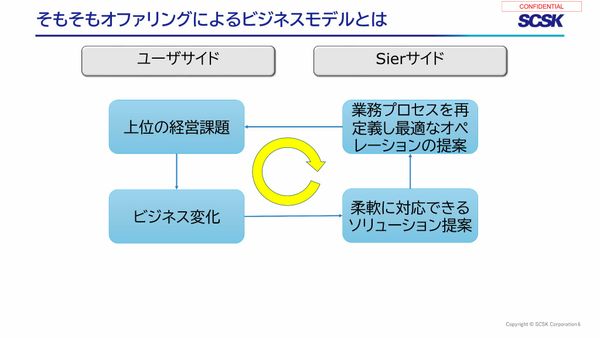 PR
PR2024.12.24
ビジネスが急速に変化する現代は「OODAサイクル」と親和性が高い 流通卸売業界を取り巻く5つの課題と打開策
【#003】絶対参照と相対参照の違いを知ろう!(全1記事)
リンクをコピー
記事をブックマーク
おさ氏:今日は「絶対参照」と「相対参照」、この2つの参照の違いについて勉強していきます。
そもそも、エクセルのなかで「参照」という言葉が使われた時はどういうことを意味するのか、と言いますと「あるセルのなかに含まれるデータを引っ張ってくる」、あるいは「指定した先のセルのデータを抽出してくる」ということを意味します。
参照に関しては、具体例を見てもらうほうがわかりやすいかなと思います。
例えば、F2のセルに「おさとエクセル」と、こういうデータが含まれているとしましょう。

「参照する」というのが、どういうことかといいますと、次のようになります。
=(イコール)で始めて、データを参照したい先のセルの番地を指定してあげる。ここだとF2ですね。クリックして「F2」としました。

これでEnterを押すと参照したいデータがこちらにも反映されます。

これは、「コピペで充分ちゃうか?」と思う方いらっしゃると思うんですけども。
例えば、コピーしたデータと参照したデータ、これちょっと比べて見てみますね。
今ここには「おさとエクセル」、文字列で含まれてるんですけど。

上のデータ、参照で含まれてますよね。

この時にどういう違いが出るかというと……参照元のデータが例えば英語名に変わった時……こんな感じで「Excel with Osa」と変わった時にも、こちらに自動的に反映されるシステムが組み込まれています。

こういうかたちで、参照はとっても便利な時があるので、ぜひぜひ使いこなせるようにしていきましょう。
参照のなかにも2つの種類があります。1つが「相対参照」、もう1つが「絶対参照」です。この「相対参照」と「絶対参照」の記号、指定の仕方の違いについて、まず覚えていきましょう。
「相対参照」は今やったように、こういったかたちで非常にシンプルです。アルファベットと数字を組み合わせる、要するにセルの番地を指定してあげるだけ、です。

一方「絶対参照」……つまり、データの引用元を固定しておきたい時はどうするのかというと、$(ドル)マークというものをつけ加えます。「$A$1」という感じですね。

この「相対参照」「絶対参照」の具体的な違いについては、のちほど具体案を用いて説明していきます。
次に「複合参照」というものがあります。これは「相対参照」と「絶対参照」を組み合わせたものですね。それを「複合参照」と呼びます。
具体的にはこのなかにも2つあって、「行を固定したい時」、もう1つは「列を固定したい時」の2つに分かれます。「行」っていうのは、この横の番号で示されてるところ、これを固定したい。この場合は「A」と打ったあとに$を指定してあげて、「1」と。つまり固定したい行の前に$を指定してあげます。

一方で「列」はアルファベットで示されているので、アルファベットの前に$を置くようにしましょう。こういう感じですね。

今、記号の書き方を覚えたんですけれど、$ってキーボードで打つとめちゃめちゃ面倒くさいので、ショートカットを覚えるようにしてください。
Windowsの方ですと、F4キーを1回ポンッと押すだけです。Macの方ですと、「コマンド+T」を押すとショートカットで$マークが設定できます。

では、具体的にどういうふうに「絶対参照」「相対参照」を設定していくのかみていきましょう。
例えば、今ここにsum関数で計算がされているとします。

わかりやすいので黄色にします。

今、ここのなかに含まれているのはsum関数なんですけど、引用元はここですね。F3:F6が示されています。

ただこれ、「相対参照」なんですけども、これをショートカットキーで「絶対参照」にします。こういう感じですね。

こういう感じで「絶対参照」に指定されました。これをコピーしてこちらにペーストしてあげると、同じ「10」という値が示されているんですが、

こちらの引用元データを見ると、先ほど指定したこちらの範囲が指定されています。

なぜなら、「絶対参照したことによってデータの引用元が固定されたから」なんですね。
じゃあ、仮に、今、元々のデータが「絶対参照」ではなくて、「相対参照」に指定されていた場合、どうなるかというと。
コピペします……ショートカット、MacだとコマンドCコマンドV、WindowsだとCtrlに変えてください。こうすると、今、値が変わりました。「14」という数字出てきたんですけど。

こちら、今「G3:G6」がデータの引用元として反映されてます。

これは「相対参照」にしたことによって1個ずつセルの値・セルの動きが右側にずれていった、ということになるんですね。
こういう感じで「絶対参照」「相対参照」は、「データの引用元を固定したい時は絶対参照」「データの引用元を少しずつ動かしたい時には相対参照」というような使い方をしていきます。
この2つ、最初のうちはちょっと厄介な相手なんですけれども、これからずっと使っていくものです。値域とか関数とか覚える時に必ず使います。ですので、皆さん、$マークの使い方・ショートカットともに覚えるようにしていきましょう。
どうもありがとうございました。
 おさとエクセルは、マイクロソフトエクセルを無料で学べるユーチューブチャンネルです。2015年は60本の動画をアップロードし、300,000分を超える視聴再生が行われました。コンテンツ高評価割合も99.00%以上を獲得。総合商社に勤める1年目の新入社員「おさ」が、エクセルで苦しむビジネスマンを対象に、関数やショートカットをわかりやすく解説しています。 おさとエクセルは「あなたの人生をスムーズにすること」をミッションとしています。誰も教えてくれなかったエクセルの凄さを体感し、あなたが本当にやりたいことに熱中できる時間を創りましょう。そして一緒に、よりよい未来を切り開いていきましょう。 おさとエクセル公式サイト
おさとエクセルは、マイクロソフトエクセルを無料で学べるユーチューブチャンネルです。2015年は60本の動画をアップロードし、300,000分を超える視聴再生が行われました。コンテンツ高評価割合も99.00%以上を獲得。総合商社に勤める1年目の新入社員「おさ」が、エクセルで苦しむビジネスマンを対象に、関数やショートカットをわかりやすく解説しています。 おさとエクセルは「あなたの人生をスムーズにすること」をミッションとしています。誰も教えてくれなかったエクセルの凄さを体感し、あなたが本当にやりたいことに熱中できる時間を創りましょう。そして一緒に、よりよい未来を切り開いていきましょう。 おさとエクセル公式サイト
2025.01.16
社内プレゼンは時間のムダ パワポ資料のプロが重視する、「ペライチ資料」で意見を通すこと

2025.01.15
若手がごろごろ辞める会社で「給料を5万円アップ」するも効果なし… 従業員のモチベーションを上げるために必要なことは何か

2025.01.09
マッキンゼーのマネージャーが「資料を作る前」に準備する すべてのアウトプットを支える論理的なフレームワーク

2025.01.14
コンサルが「理由は3つあります」と前置きする理由 マッキンゼー流、プレゼンの質を向上させる具体的Tips

2025.01.07
1月から始めたい「日記」を書く習慣 ビジネスパーソンにおすすめな3つの理由

2025.01.14
目標がなく悩む若手、育成を放棄する管理職… 社員をやる気にさせる「等級制度」を作るための第一歩

2025.01.10
プレゼンで突っ込まれそうなポイントの事前準備術 マッキンゼー流、顧客や上司の「意思決定」を加速させる工夫

2025.01.07
資料は3日前に完成 「伝え方」で差がつく、マッキンゼー流プレゼン準備術

2017.03.05
地面からつららが伸びる? 氷がもたらす不思議な現象

2025.01.08
職場にいる「嫌われた上司」がたどる末路 よくあるダメな嫌われ方・良い嫌われ方の違いとは

特別対談「伝える×伝える」 ~1on1で伝えること、伝わること~
2024.12.16 - 2024.12.16

安野たかひろ氏・AIプロジェクト「デジタル民主主義2030」立ち上げ会見
2025.01.16 - 2025.01.16

国際コーチング連盟認定のプロフェッショナルコーチ”あべき光司”先生新刊『リーダーのためのコーチングがイチからわかる本』発売記念【オンラインイベント】
2024.12.09 - 2024.12.09

NEXT Innovation Summit 2024 in Autumn特別提供コンテンツ
2024.12.24 - 2024.12.24

プレゼンが上手くなる!5つのポイント|話し方のプロ・資料のプロが解説【カエカ 千葉様】
2024.08.31 - 2024.08.31